rust錆自明】錆を取り付けます
1.1.1。公式ウェブサイトからRustをインストールします
Rustの公式Webサイトを入力すると、右上隅に言語を設定できます。
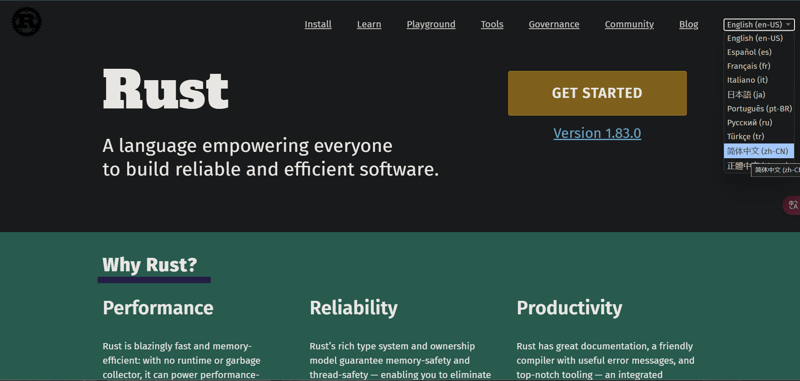
[開始]をクリックすると、次のインターフェイスが表示されます。
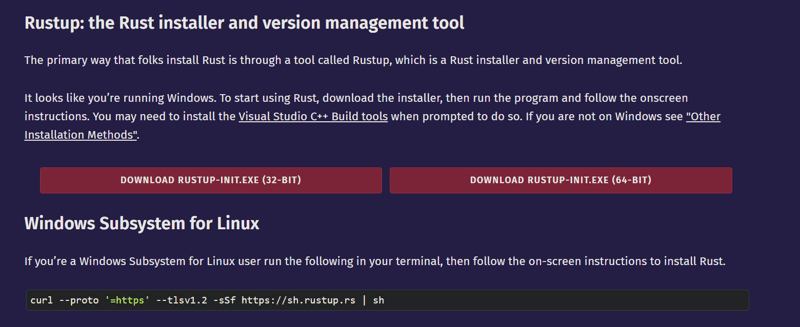
オペレーティングシステムに従って適切なバージョンを選択します。32ビットシステム32ビットを選択し、64ビットシステムを選択します。64ビットを選択します。現在、ほとんどのコンピューターは64ビットになっています。わからない場合は、コンピューターがあまり古くない限り、64ビットバージョンをダウンロードすることは機能するはずです。
MacOS 、 Linux 、またはWindows LinuxサブシステムのRustをダウンロードするには、端末で次のコマンドを実行します。
curl -proto '= https' - tlsv1.2 -ssf https://sh.rustup.rs | sh
ダウンロードしたインストーラーを開くと、次のインターフェイスが表示されます。
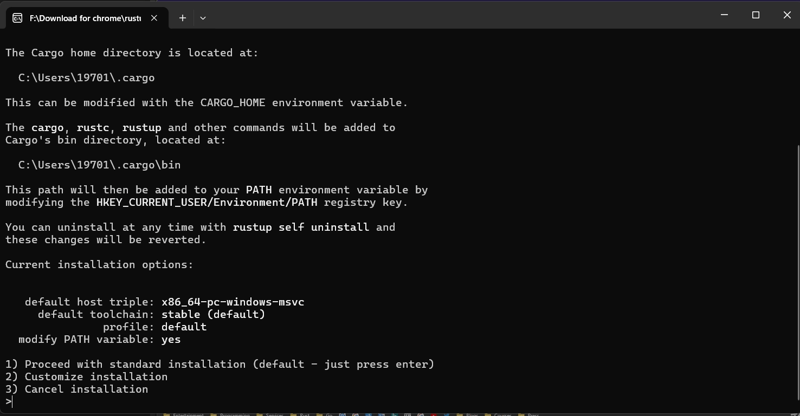
合計で3つのオプションがあります。
- オプション1(デフォルト):標準インストール
- オプション2:カスタムインストール。インストールパス、コンポーネント、ツールチェーンバージョンなどをカスタマイズできます。
- オプション3:インストールをキャンセルします
ほとんどのユーザーの場合、オプション1で十分です(Enter 1とEnterを押すか、Enterを直接押します)。
次の画面が表示されている場合、Rustは正常に取り付けられています。
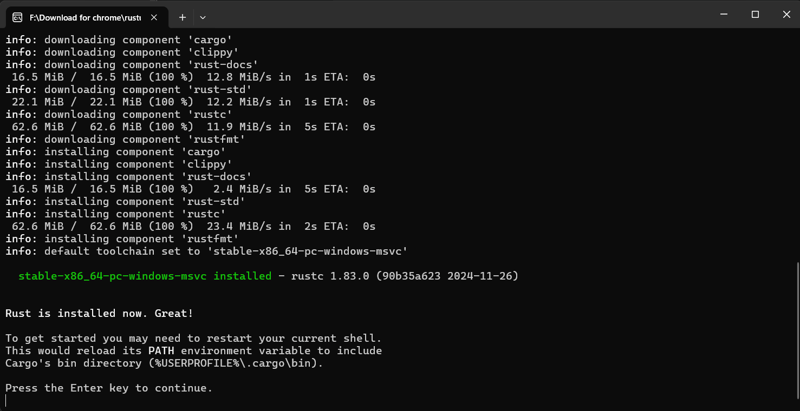
インストーラーは、シェルを再起動するように求められます。 Enterを押してプログラムを終了します。この時点で、錆の設置が完了します。
1.1.2。錆のコマンドライン操作
RustコマンドはWindowsターミナルで実行できます(Win11はデフォルトで含まれています。そうでない場合は、MicrosoftストアでWindowsターミナルを検索してダウンロードしてください)。
- Rustの更新: Rustup Update Rustは急速に成長する言語であるため、最新バージョンを取得するためにこれを定期的に行うことをお勧めします。
- アンインストールRust: Rustup Uninstallを自分でアンインストールします
- インストールの確認: rustc -versionまたはrustc -v
結果形式:rustc xyz(xxxxxxxx yyyy-mm-dd):
- XYZ:バージョン番号
- xxxxxxxxxxx:現在のバージョンのハッシュ値
- yyyy-mm-dd:現在のバージョンのコミット日

•ローカルラストドキュメントマニュアルを開きます: Rustup Doc
開発ツール
- VSコード用のRustプラグインをインストールします
- vim
- スパイラル
- rustrover
- …
以上がrust錆自明】錆を取り付けますの詳細内容です。詳細については、PHP 中国語 Web サイトの他の関連記事を参照してください。

ホットAIツール

Undresser.AI Undress
リアルなヌード写真を作成する AI 搭載アプリ

AI Clothes Remover
写真から衣服を削除するオンライン AI ツール。

Undress AI Tool
脱衣画像を無料で

Clothoff.io
AI衣類リムーバー

AI Hentai Generator
AIヘンタイを無料で生成します。

人気の記事

ホットツール

メモ帳++7.3.1
使いやすく無料のコードエディター

SublimeText3 中国語版
中国語版、とても使いやすい

ゼンドスタジオ 13.0.1
強力な PHP 統合開発環境

ドリームウィーバー CS6
ビジュアル Web 開発ツール

SublimeText3 Mac版
神レベルのコード編集ソフト(SublimeText3)

ホットトピック
 7484
7484
 15
15
 1377
1377
 52
52
 77
77
 11
11
 19
19
 36
36
 Centosインタビューの質問:Linuxシステム管理者のインタビューをエース
Apr 09, 2025 am 12:17 AM
Centosインタビューの質問:Linuxシステム管理者のインタビューをエース
Apr 09, 2025 am 12:17 AM
よくある質問とCentosインタビューへの回答には次のものがあります。1。YumまたはDNFコマンドを使用して、SudoyuminInstallnginxなどのソフトウェアパッケージをインストールします。 2。sudouseradd-m-s/bin/bashnewuserなどのuseraddおよびgroupAddコマンドを介してユーザーとグループを管理します。 3. firewalldを使用して、sudofirewall-cmd - permanent-add-service = httpなどのファイアウォールを構成します。 4. sudoyuninstallyum-cronなどのyum-cronを使用する自動更新を設定し、Apply_updates = yesを構成します。
 Linuxの最も使用は何ですか?
Apr 09, 2025 am 12:02 AM
Linuxの最も使用は何ですか?
Apr 09, 2025 am 12:02 AM
Linuxは、サーバー、組み込みシステム、デスクトップ環境で広く使用されています。 1)サーバーフィールドでは、Linuxは、その安定性とセキュリティにより、Webサイト、データベース、アプリケーションをホストするための理想的な選択肢となっています。 2)埋め込みシステムでは、Linuxは高いカスタマイズと効率で人気があります。 3)デスクトップ環境では、Linuxはさまざまなユーザーのニーズを満たすために、さまざまなデスクトップ環境を提供します。
 Navicatを漢字する方法
Apr 08, 2025 pm 11:30 PM
Navicatを漢字する方法
Apr 08, 2025 pm 11:30 PM
NAVICAT漢字方法:対応する中国版のパッチをダウンロードして、元のファイルをバックアップします。中国語版のパッチをNAVICATインストールディレクトリにコピーして、元のファイルを上書きします。 Navicatを再起動します。メニュー、オプション、プロンプトが中国語版であるかどうかを確認します。
 主要なLinux操作:初心者向けガイド
Apr 09, 2025 pm 04:09 PM
主要なLinux操作:初心者向けガイド
Apr 09, 2025 pm 04:09 PM
Linuxの初心者は、ファイル管理、ユーザー管理、ネットワーク構成などの基本操作をマスターする必要があります。 1)文件管理:使用mkdir、タッチ、ls rm 3)ネットワーク構成:ifconfig、echo、およびufwコマンドを使用します。これらの操作はLinuxシステム管理の基礎であり、それらをマスターすることでシステムを効果的に管理できます。
 NAVICATによってパスワードが保存されているのはどこですか?
Apr 08, 2025 pm 09:30 PM
NAVICATによってパスワードが保存されているのはどこですか?
Apr 08, 2025 pm 09:30 PM
回答:NAVICATパスワードは、プレーンテキストではなく、高度な暗号化アルゴリズムを使用して保存されます。詳細な説明:NAVICATは、パスワードの暗号化されたストレージを使用して、データベース接続情報をプレーンテキストに保存するのではなく、データベース接続情報を保護します。パスワードの損失は通常、忘れず、実際には失われていません。パスワードを思い出そうとするか、構成ファイルの手がかりを確認するか、パスワードをリセットすることは、パスワードの損失のソリューションです。パスワード管理ツールと構成ファイルの定期的なバックアップを使用して、パスワード管理に役立ちます。強力なパスワードを使用して、セキュリティを高めるために定期的に変更します。
 Linuxの基本を学ぶ方法は?
Apr 10, 2025 am 09:32 AM
Linuxの基本を学ぶ方法は?
Apr 10, 2025 am 09:32 AM
基本的なLinux学習の方法は次のとおりです。1。ファイルシステムとコマンドラインインターフェイス、2。LS、CD、MKDIR、3。ファイルの作成と編集などのファイル操作を学習するマスター基本コマンド、4。
 SQLiteデータベースパスワードを表示するNAVICATの方法
Apr 08, 2025 pm 09:36 PM
SQLiteデータベースパスワードを表示するNAVICATの方法
Apr 08, 2025 pm 09:36 PM
概要:sqliteには従来のパスワードフィールドがないため、navicatはsqliteパスワードを表示できません。 SQLiteのセキュリティは、ファイルシステムの許可制御に依存しています。ファイルのパスワードを忘れた場合、取得できません(データベースが暗号化されていない限り、キーが必要です)。
 OracleのNAVICATでデータベースパスワードを表示する方法は?
Apr 08, 2025 pm 09:33 PM
OracleのNAVICATでデータベースパスワードを表示する方法は?
Apr 08, 2025 pm 09:33 PM
NAVICAT for Oracleは、セキュリティ上の理由でデータベースパスワードの表示をサポートしていません。パスワードを忘れた場合、システム独自のツール(SQLPLUSなど)を使用して十分な権限を持つことでリセットできます。データベースパスワードリセットメカニズムを使用して、データベース管理者に連絡するか、公式ドキュメントを参照してください。構成データベースを再インストールします(最も徹底的ですが不器用)。




